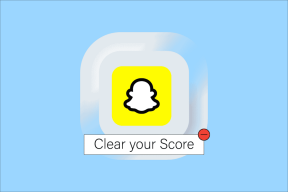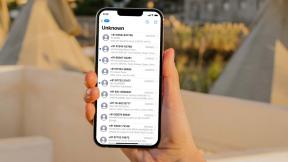क्रोम थीम कैसे हटाएं
अनेक वस्तुओं का संग्रह / / December 15, 2021
क्या आप Google Chrome वेब ब्राउज़र में समान उबाऊ थीम से तंग आ चुके हैं? चिंता न करें! क्रोम आपको थीम को अपनी इच्छानुसार अनुकूलित करने की अनुमति देता है। यह जानवरों, परिदृश्य, पहाड़ों, सुरम्य, रंग, स्थान, और कई अन्य विषयों की एक विस्तृत श्रृंखला प्रदान करता है। क्रोम थीम को हटाने की प्रक्रिया भी उन्हें लागू करने जितनी आसान है। यहां, इस लेख में, हम चर्चा करेंगे कि क्रोम थीम को डाउनलोड, इंस्टॉल और रंग कैसे बदलें। इसके अलावा, हम सीखेंगे कि क्रोम में थीम को कैसे अनइंस्टॉल किया जाए। तो, पढ़ना जारी रखें!

अंतर्वस्तु
- क्रोम थीम्स को कैसे डाउनलोड करें, कस्टमाइज़ करें और निकालें?
- क्रोम थीम कैसे डाउनलोड करें
- विकल्प 1: समान Google खाते का उपयोग करने वाले सभी उपकरणों पर लागू करें
- विकल्प 2: इस Google खाते का उपयोग करके केवल एक डिवाइस पर लागू करें
- क्रोम में कलर और थीम कैसे बदलें।
- क्रोम थीम को अनइंस्टॉल कैसे करें
क्रोम थीम्स को कैसे डाउनलोड करें, कस्टमाइज़ करें और निकालें?
क्रोम ब्राउज़र पर थीम केवल पर लागू होते हैं होमपेज.
- आल थे आंतरिक पृष्ठ जैसे डाउनलोड, इतिहास, आदि, में दिखाई देते हैं डिफ़ॉल्ट प्रारूप.
- इसी तरह, आपका खोज पृष्ठ में दिखाई देगा डार्क या लाइट मोड आपकी सेटिंग्स के अनुसार।
यह खामी डेटा की सुरक्षा और हैकर्स द्वारा ब्राउज़रों के अपहरण से बचने के लिए मौजूद है।
ध्यान दें: क्रोम संस्करण 96.0.4664.110 (आधिकारिक बिल्ड) (64-बिट) पर सभी चरणों का परीक्षण और परीक्षण किया गया।
क्रोम थीम कैसे डाउनलोड करें
विकल्प 1: समान Google खाते का उपयोग करने वाले सभी उपकरणों पर लागू करें
सभी उपकरणों पर क्रोम थीम को एक साथ डाउनलोड करने और लागू करने के लिए नीचे दिए गए चरणों का पालन करें:
1. खुला हुआ गूगलक्रोम अपने पीसी पर।
2. पर क्लिक करें तीन-बिंदीदार आइकन स्क्रीन के ऊपरी दाएं कोने से।
3. पर क्लिक करें समायोजन, के रूप में दिखाया।
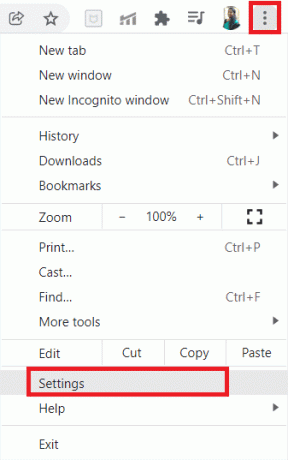
4. चुनते हैं दिखावट बाएँ फलक में और पर क्लिक करें विषय दाएँ फलक में। यह खुल जाएगा क्रोम वेब स्टोर.
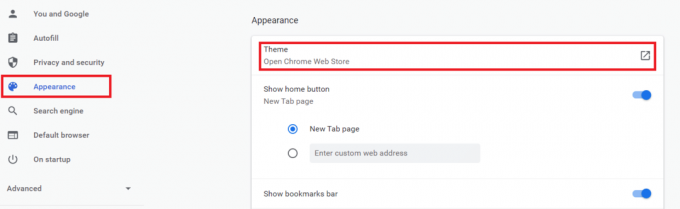
5. यहां, विषयों की एक विस्तृत श्रृंखला सूचीबद्ध है। वांछित पर क्लिक करें थंबनेल देखने के लिए पूर्वावलोकन, अवलोकन और समीक्षा.

6. तब दबायें क्रोम में जोडे विषय को तुरंत लागू करने का विकल्प।
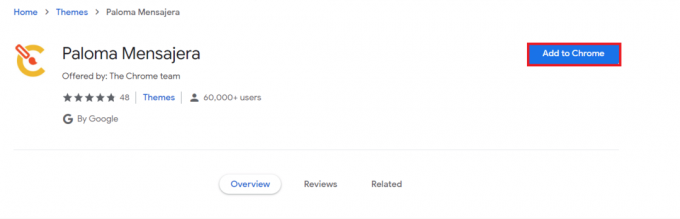
7. यदि आप इस विषय को पूर्ववत करना चाहते हैं, तो क्लिक करें पूर्ववत विकल्प, शीर्ष पट्टी से हाइलाइट किया गया दिखाया गया है।

यह भी पढ़ें:क्रोम पर काम नहीं कर रहे क्रंचरोल को ठीक करें
विकल्प 2: केवल एक डिवाइस पर लागू करें इस Google खाते का उपयोग करना
यदि आप इसे अन्य सभी उपकरणों पर लागू नहीं करना चाहते हैं, तो आपको निम्नानुसार क्रोम थीम को हटाने की आवश्यकता होगी:
1. पर जाए गूगल क्रोम > सेटिंग्स जैसा कि पिछली विधि में दिखाया गया है।
2. पर क्लिक करें सिंक और Google सेवाएं.
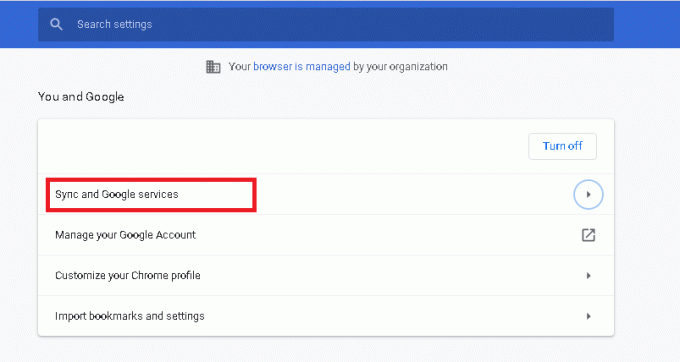
3. अब, क्लिक करें आप जो समन्वयित करते हैं उसे प्रबंधित करें विकल्प, जैसा कि दर्शाया गया है।
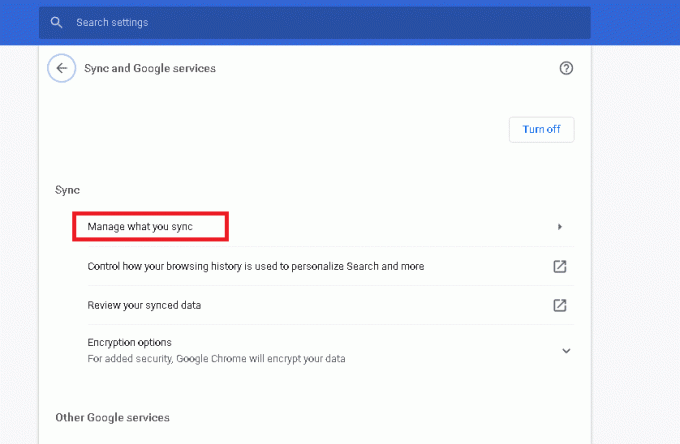
4. अंतर्गत डेटा सिंक करें, के लिए टॉगल बंद करें विषय.
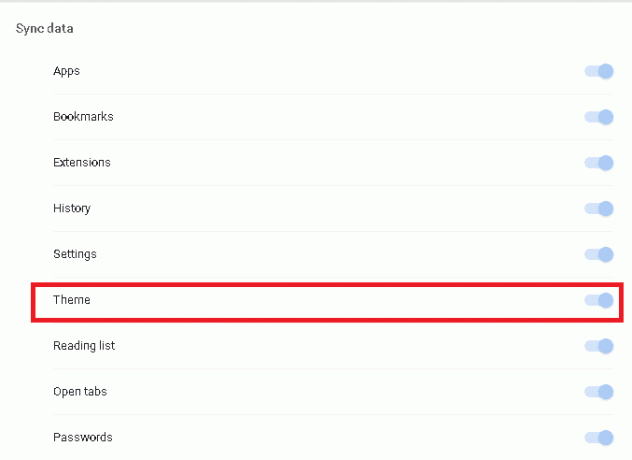
यह भी पढ़ें:Google क्रोम में फुल-स्क्रीन कैसे जाएं
क्रोम में रंग और थीम कैसे बदलें
आप निम्न प्रकार से ब्राउज़र टैब का रंग भी बदल सकते हैं:
1. एक खोलो नया टैब में गूगल क्रोम.
2. पर क्लिक करें क्रोम कस्टमाइज़ करें स्क्रीन के निचले दाएं कोने से।

3. तब दबायें रंग और विषय.
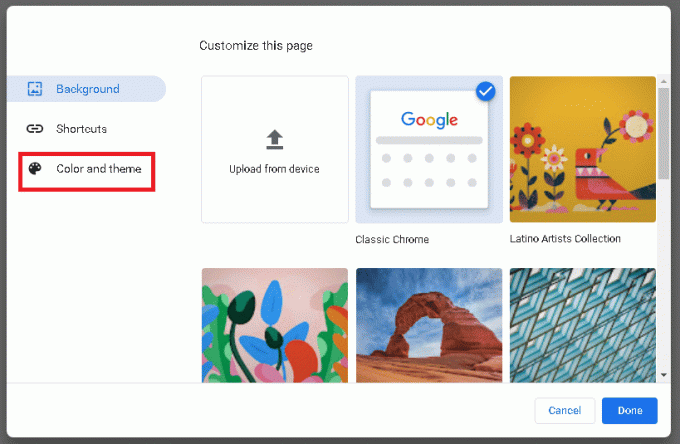
4. अपनी पसंद का चयन करें रंग और विषय सूची से और पर क्लिक करें किया हुआ इन परिवर्तनों को लागू करने के लिए।

यह भी पढ़ें:Google Chrome में सुरक्षित नहीं चेतावनी सक्षम या अक्षम करें
क्रोम थीम को अनइंस्टॉल कैसे करें
यहां क्रोम थीम को हटाने का तरीका बताया गया है, क्या आपको बाद में ऐसा करने का निर्णय लेना चाहिए:
1. प्रक्षेपण गूगल क्रोम और जाएं समायोजन के रूप में दिखाया।
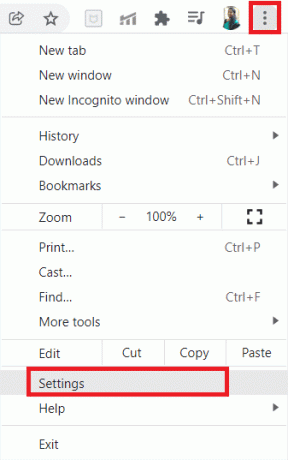
2. क्लिक दिखावट बाएँ फलक में पहले की तरह।
3. पर क्लिक करें वितथ पर ले जाएं के नीचे विषयों श्रेणी, जैसा कि नीचे दिखाया गया है।
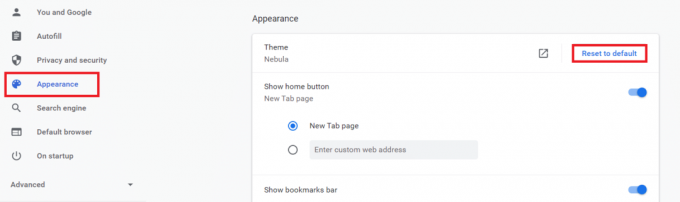
अब, क्लासिक डिफ़ॉल्ट थीम को एक बार फिर से लागू किया जाएगा।
अक्सर पूछे जाने वाले प्रश्नों
Q1. एंड्रॉइड मोबाइल पर क्रोम थीम कैसे बदलें?
उत्तर। आप नही सकता Android स्मार्टफ़ोन पर Chrome की थीम बदलें। लेकिन, आप के बीच मोड बदल सकते हैं डार्क और लाइट मोड.
प्रश्न 2. अपनी पसंद के अनुसार क्रोम थीम के रंग कैसे बदलें?
उत्तर। नहीं, क्रोम हमें थीम के रंग बदलने की सुविधा नहीं देता है। वे कैन केवल वही उपयोग करें जो प्रदान किया गया है.
Q3. क्या मैं क्रोम ब्राउज़र में एक से अधिक थीम डाउनलोड कर सकता हूं?
उत्तर।नहीं, आप एक से अधिक थीम डाउनलोड नहीं कर सकते क्योंकि सीमा एक तक सीमित है।
अनुशंसित:
- क्रंचरोल काम नहीं कर रहा है इसे कैसे ठीक करें
- विंडोज 11 पर वॉलपेपर कैसे बदलें
- विंडोज 10 के लिए थीम कैसे डाउनलोड करें
- आउटलुक पासवर्ड कैसे रिकवर करें
हमें उम्मीद है कि इस लेख ने आपकी मदद की है Chrome थीम डाउनलोड करें और लागू करें. आपको इसका सक्षम होना चाहिए क्रोम थीम हटाएं साथ ही काफी आसानी से। बेझिझक अपने सवाल और सुझाव नीचे कमेंट सेक्शन में दें।